結論
簡単に 、Excelで写真や画像を半透明にして表示する機能が追加されていました。 透明度は0~100%まで、 写真や画像の全体を透過できます。 確認できたのはエクセルのバージョン1908~です。すごい簡単です。今までみたいに、オブジェクトに貼り付けてみたいな必要はありません。使わな損です。Excelに色どりを加えてくれました。
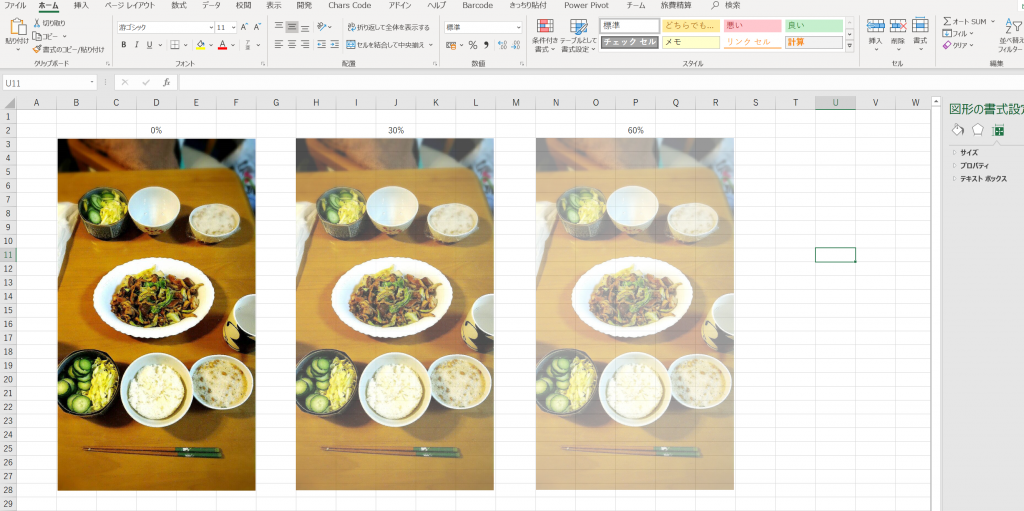
方法1. タブから
①「挿入」 タブ →「画像」や、コピー&ペーストで画像を挿入してください。(通常通り)
② 画像を選択 → 「図の形式」 タブ→「透明度」 を選択


③ この画像の透明度グラデ―ションのUIでも画像を半透明にできます。
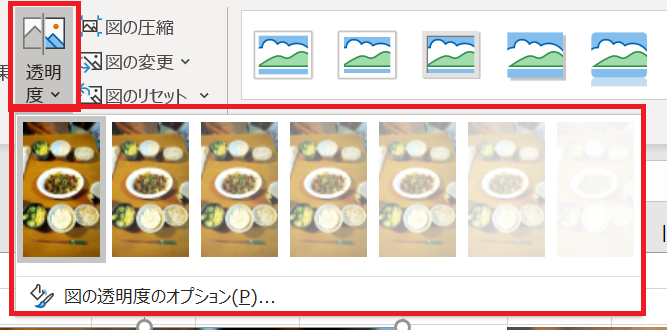
④ 図の書式設定 → 画像 のアイコン → 『図の透明度』の項目を選択しても変更可能です。
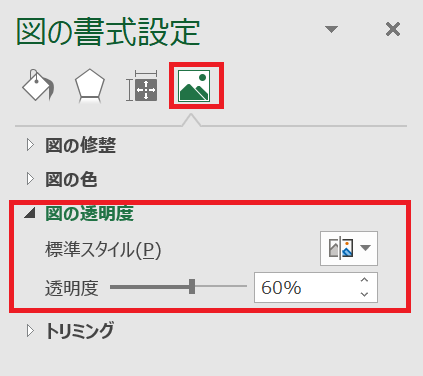
⑤ 写真の透明度を変えてみた画像です。
左から『透明度 0 % → 透明度30% → 透明度60% 』の画像です。
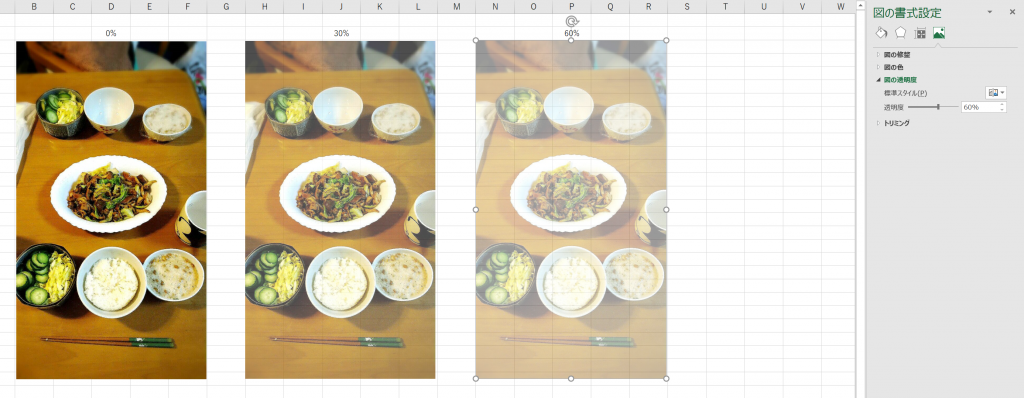
方法2 .右クリックから
① 図を選択
② 右クリック→ 図の書式設定
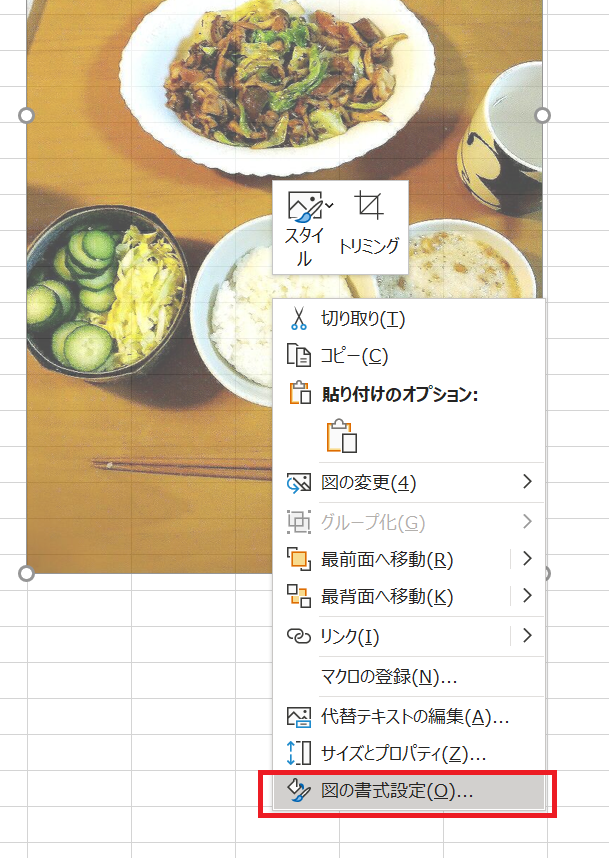
③ 図の書式設定パネルで、画像 のアイコンを選択 で、『透明度』の項目を選択。
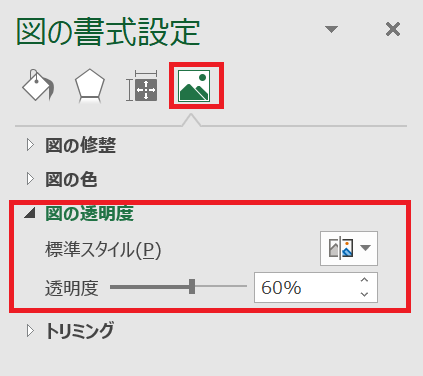
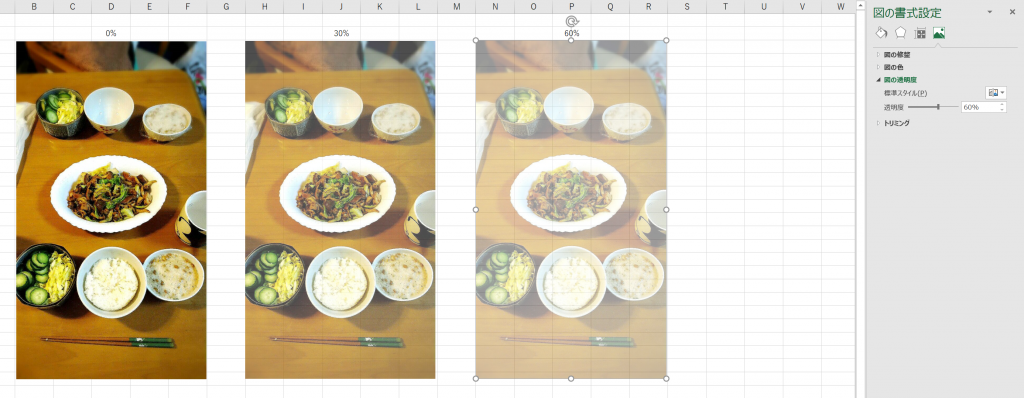
半透明にした画像をそのまま画像として保存可能
最新のエクセルですと以下の手順で半透明にした画像を、透過したような状態で保存可能です。(*注 .jpgでは半透明はむりなので、.pngに変換して保存してくださいね。)



